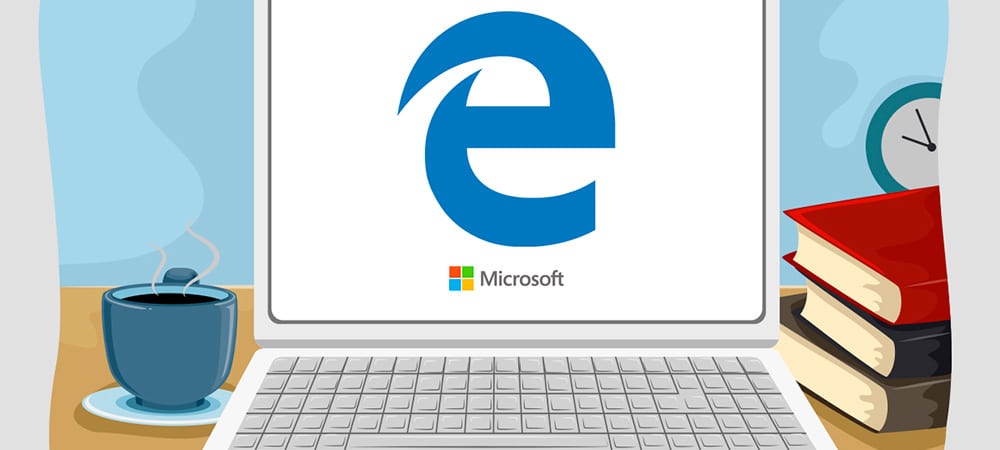
Microsoft Edgeは、私たち全員がネイティブにインストールされているWebブラウザーです。 Windows 10、そしてそれが人気のある伝説的なInternetExplorerに取って代わったこと。 新しいバージョンのWindowsが市場に登場したのと同時に、XNUMX年以上前に利用可能になり始めて以来、進化と改善が止まることはありません。 また、これは利用可能な最高のブラウザであり、より強力であり、改善の余地が最も大きいブラウザであるとあえて言う人もいます。
En Windows Noticias、私たちは新しい Microsoft ブラウザーの忠実なユーザーであることはすでにお伝えしました。 MicrosoftEdgeを最大限に活用するための5つの秘訣 そして今日はあなたに見せます MicrosoftEdgeをさらに活用するための7つの拡張機能、たとえばGoogle Chromeと比較すると、利用可能な拡張機能の数はそれほど多くないことをすでに警告しています。
これは間違いなく多くのユーザーの大きな不満のXNUMXつであり、それは彼らが日々成長しているという事実にもかかわらず、現時点では公式のWindowsアプリケーションストアからダウンロードできるものはほとんどないということです。 拡張機能を使用すると、Webブラウザーの機能を拡張して、日常業務に役立つ真の完璧なマシンに変えることができます。 Microsoft Edgeはまだ完璧なマシンではありませんが、それになるために日々努力を続けています。
ポケットに保存
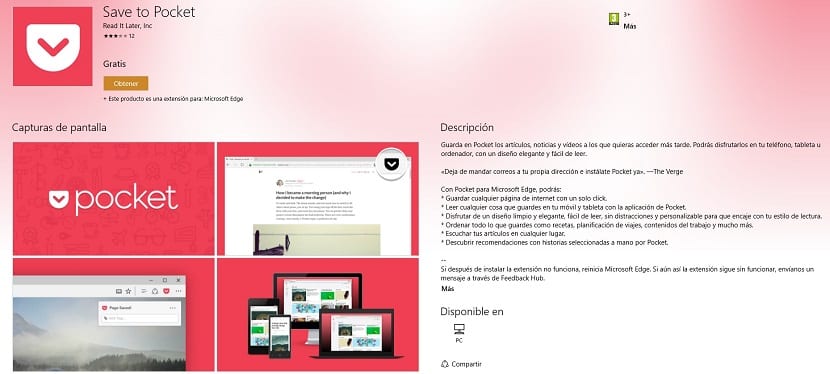
ポケットは、ソファで快適に読みたい記事や、将来相談したい記事など、日々の生活に欠かせないアプリケーションのXNUMXつです。 Save to Pocket拡張機能のおかげで、Edgeから任意の記事を保存できます それはこの人気のあるサービスに保存されます。
この拡張機能は無料で、いつでもどこでも記事を保存できます。
ダウンロードSaveto Pocket こちら
Office Onlineの
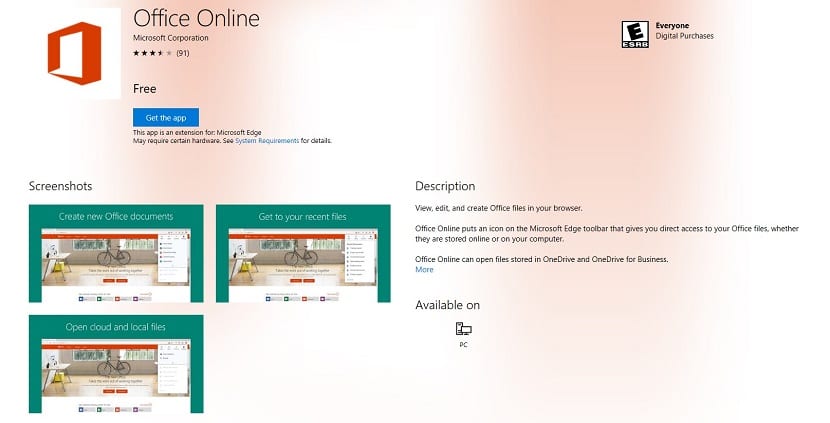
Officeは、ほとんどすべてのユーザーの日常生活に欠かせないツールのXNUMXつであり、拡張機能で補完することができます。 Office Onlineの。 これにより、 クラウドまたはコンピューターに保存したOfficeファイルへの直接アクセス.
Word、Excel、またはOfficeスイートの他のプログラムを定期的に使用している場合は、すぐにOffice Onlineをインストールして、使いやすさの点で次のレベルに進んでください。
OfficeOnlineをダウンロードする こちら
のLastPass
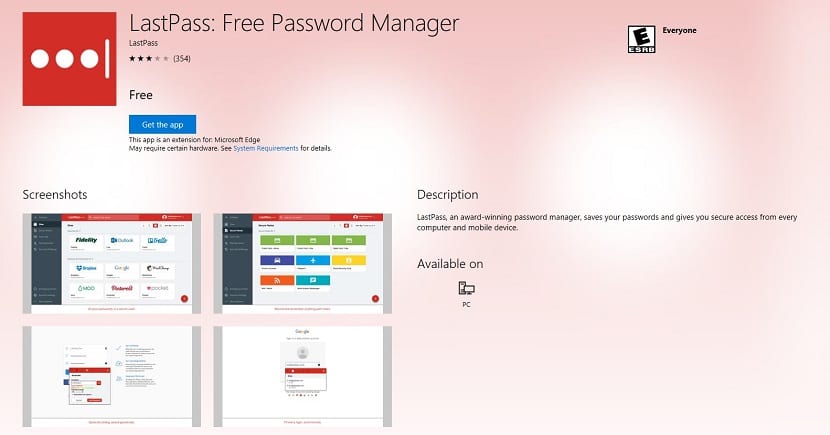
持っているだけでは決して十分ではありません 良いパスワードマネージャー 私たちのコンピューターにインストールされ、可能であれば私たちが定期的に使用するWebブラウザー内にインストールされ、キーやその他のキーを継続的に入力する必要がなくなります。
MicrosoftEdgeの場合は利用可能です のLastPass これにより、パスワードをすばやく簡単に保存および管理できるようになります。
LastPassをダウンロード こちら
uBlockの起源
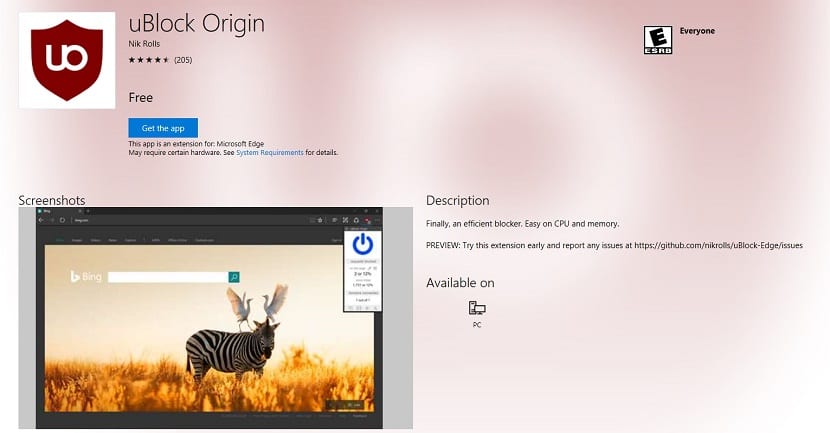
Microsoft Edgeで利用できるようになったのは数日だけですが、最もダウンロードされている拡張機能のXNUMXつになっています。 そして、これは 広域スペクトルブロッカー これは、多くのユーザーに最も高く評価されているツールのXNUMXつです。
スルー uBlockの起源 ブラウザの多くのリソースを消費する煩わしいスクリプトの実行を回避できます。 さらに、それらはまた、非常に多くのウェブサイトが絶えず使用する侵襲的な広告の出現を防ぎます。
uBlockOriginをダウンロードする こちら
消灯する
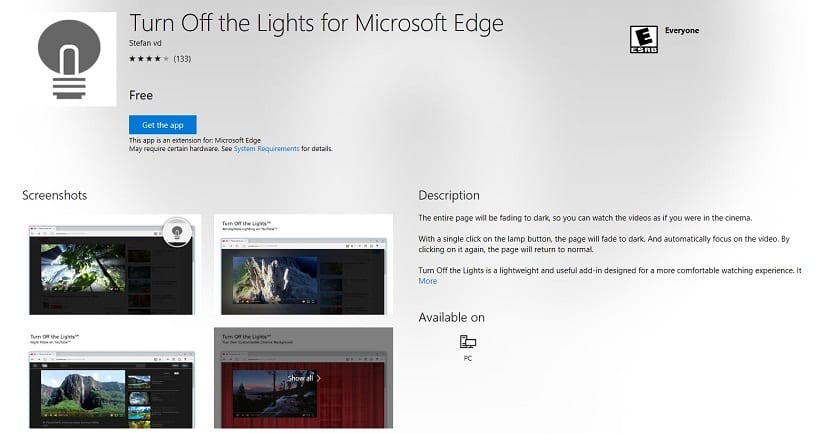
消灯する これは、公式のWindowsストアにある最も単純な拡張機能のXNUMXつですが、同時に、見つけることができる最も興味深く便利なもののXNUMXつです。 取り付けるとすぐに、右隅に小さな電球が表示されます。そこから ビデオを再生すると、画面の残りの部分を暗くすることができます.
YouTubeまたは別のビデオサービスでビデオを継続的に視聴している場合、この拡張機能は非常に役立ち、興味深い程度の快適さも提供します。
ダウンロードTurnOff the Lights こちら
Ghostery
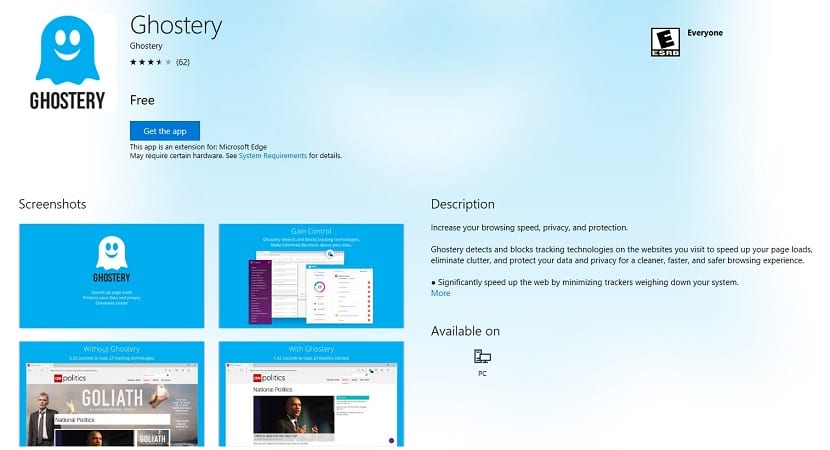
追跡方法は、ユーザーの閲覧習慣を知るために、特定のWebサイトによってネットワークのネットワークでますます使用されています。 幸いなことに、これらのトラックを停止することは、MicrosoftEdgeでもそれほど複雑ではありません。
延長 Ghostery、無料でダウンロードできるので、 不要なコンテンツを削除し、データを保護します、しかしまた、彼らがウェブページやアプリケーションを作りたいという痕跡を避けてください。
Ghosteryをダウンロード こちら
OneNote Webクリッパー
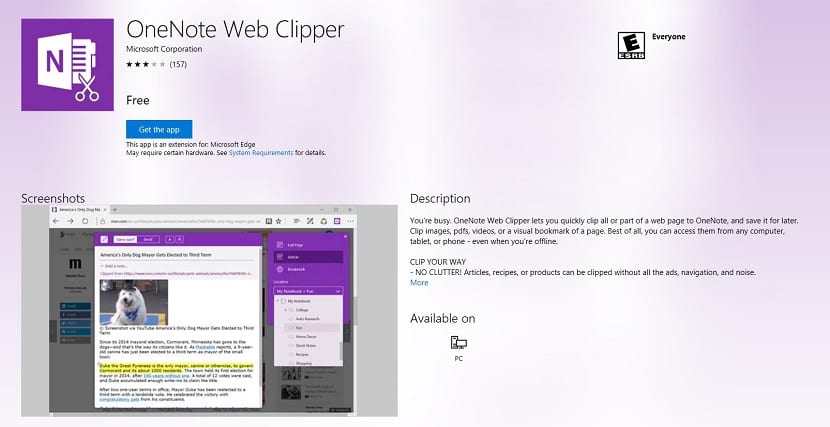
これは間違いなく、Microsoft Edgeのお気に入りの拡張機能のXNUMXつであり、日常的に最も役立つ拡張機能のXNUMXつです。 OneNote Web Clipperを使用すると、Webページの一部を切り取って保存し、いつでも使用できるようになります。.
テキスト、画像、さらにはビデオを覚えることができます。 これはすべて、OneNoteアプリケーションのMicrosoftアカウントと同期されており、ほぼ完璧な拡張機能になっています。それとも、私と同じだと思いませんか?
OneNote WebClipperをダウンロードする こちら
MicrosoftEdgeがWindows10とともに市場に登場したとき、GoogleChromeやMozillaFirefoxで発生するように、拡張機能のインストールは許可されませんでした。これは多くのユーザーを魅了しました。 レドモンドに本拠を置くこの会社は、明らかな間違いを修正するのに時間がかかりましたが、Microsoftの新しいWebブラウザーを使用するほとんどすべての人が望んでいるように、現時点では多くはありませんが、今日はすでに拡張機能を利用できます。
うまくいけば、時間が経つにつれて、公式のWindows 10ストアが拡張機能でいっぱいになり、日々の作業がはるかに簡単になり、何よりも、他の利用可能なWebと同じように作業して楽しむことができるようになります。ブラウザ。市場で。 今のところ、そして残念ながら、それは待ち続ける時間です。
Microsoft Edgeでは通常どの拡張機能を使用しますか?。 この投稿へのコメント用に予約されているスペースまたはこの投稿を通じてお知らせください。 現時点では7つの拡張機能しか示していませんが、今後さらに多くの拡張機能でこの記事を更新していきます。